两台显示器怎么设置主屏和副屏 两台显示器如何设置主副显示屏
更新时间:2023-12-29 13:41:22作者:xinxin
每当用户在电脑上运行的程序过多时,往往会导致屏幕中操作时很是困难,这时就会选择连接两台显示器来提高操作效率,可是对于电脑中外接两台显示器,许多小伙伴都不懂得主副屏的设置,对此两台显示器怎么设置主屏和副屏呢?以下就是小编教大家的两台显示器如何设置主副显示屏,一起来了解下吧。
具体方法如下:
1、右键桌面选择“显示设置”。
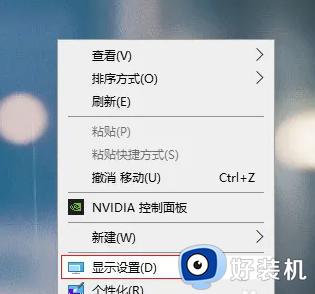
2、点击左边的显示,然后点击下面的检测。
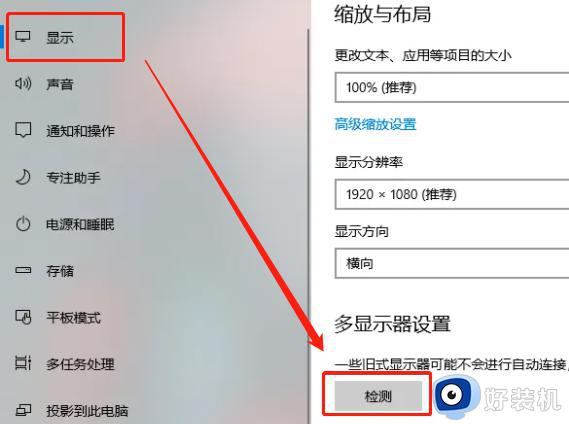
3、然后就会出现两个选择,选择一个作为你的主显示器。
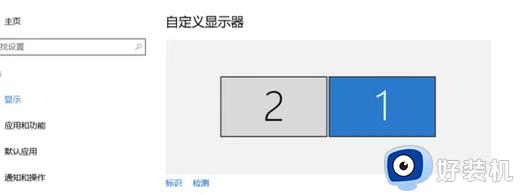
4、勾选“使之成为我的主显示器”
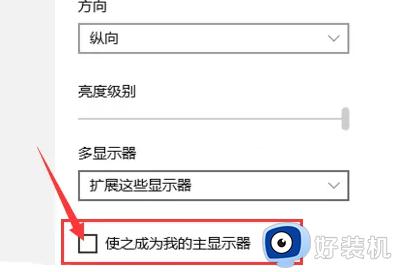
5、设置好你的分辨率以后点击应用就可以了。
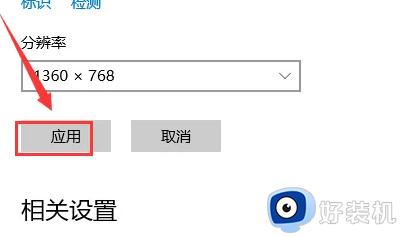
以上就是系哦啊吧给大家介绍的两台显示器如何设置主副显示屏全部内容了,还有不懂得用户就可以根据小编的方法来操作吧,希望本文能够对大家有所帮助。
两台显示器怎么设置主屏和副屏 两台显示器如何设置主副显示屏相关教程
- 双显示器怎么设置主副屏 两个显示器如何设置主副屏
- 电脑双屏显示主屏副屏怎么设置 电脑双屏显示主屏副屏设置方法
- 笔记本电脑双屏设置主副显示器方法 笔记本双屏显示主屏副屏怎么设置
- 电脑如何连接显示屏 电脑主机和显示器连接详细步骤
- 笔记本接两台显示器的图文教程 笔记本如何接两台显示器
- 电脑怎么分屏2个显示窗口 一台电脑怎么分屏2个显示器
- 一台电脑怎么接两个显示器 一台电脑主机如何接两个显示器
- 电脑主机怎样连接电视做显示屏 电脑主机连接电视做显示屏的方法
- 电脑怎么连两个显示器 电脑连接两个显示器怎么设置
- 电脑两边是黑屏怎么调整到全屏 电脑显示两边有黑屏变窄怎么调整
- 电脑无法播放mp4视频怎么办 电脑播放不了mp4格式视频如何解决
- 电脑文件如何彻底删除干净 电脑怎样彻底删除文件
- 电脑文件如何传到手机上面 怎么将电脑上的文件传到手机
- 电脑嗡嗡响声音很大怎么办 音箱电流声怎么消除嗡嗡声
- 电脑我的世界怎么下载?我的世界电脑版下载教程
- 电脑无法打开网页但是网络能用怎么回事 电脑有网但是打不开网页如何解决
电脑常见问题推荐
- 1 b660支持多少内存频率 b660主板支持内存频率多少
- 2 alt+tab不能直接切换怎么办 Alt+Tab不能正常切换窗口如何解决
- 3 vep格式用什么播放器 vep格式视频文件用什么软件打开
- 4 cad2022安装激活教程 cad2022如何安装并激活
- 5 电脑蓝屏无法正常启动怎么恢复?电脑蓝屏不能正常启动如何解决
- 6 nvidia geforce exerience出错怎么办 英伟达geforce experience错误代码如何解决
- 7 电脑为什么会自动安装一些垃圾软件 如何防止电脑自动安装流氓软件
- 8 creo3.0安装教程 creo3.0如何安装
- 9 cad左键选择不是矩形怎么办 CAD选择框不是矩形的解决方法
- 10 spooler服务自动关闭怎么办 Print Spooler服务总是自动停止如何处理
